Když skončíte s používáním externího pevného disku, musíte jej před fyzickým odebráním „vysunout“. Tato akce vám umožní bezpečně odpojit zařízení. Bez předchozího vysunutí může ovlivnit některá data nebo způsobit nepřístupnou chybu.

Existují tři způsoby, jak vysunout externí pevný disk bez ztráty dat. Čtěte dále a zjistěte, jaké jsou metody a co dělat, pokud nemůžete vysunout nebo nevidíte svůj disk.
Table of Contents
Jak vysunout externí pevný disk na Macu
Vysunutí externího pevného disku lze provést kterýmkoli z následujících způsobů. Jakmile je jednotka úspěšně vysunuta, můžete ji fyzicky odebrat. Zde je návod, jak vysunout externí pevný disk, USB flash disk nebo SD kartu atd. na vašem Macu:
Vyberte jednotku
- Vyberte svůj pevný disk a poté z hlavní nabídky vyberte „Soubor“ a poté „Vysunout“.
Použijte Finder
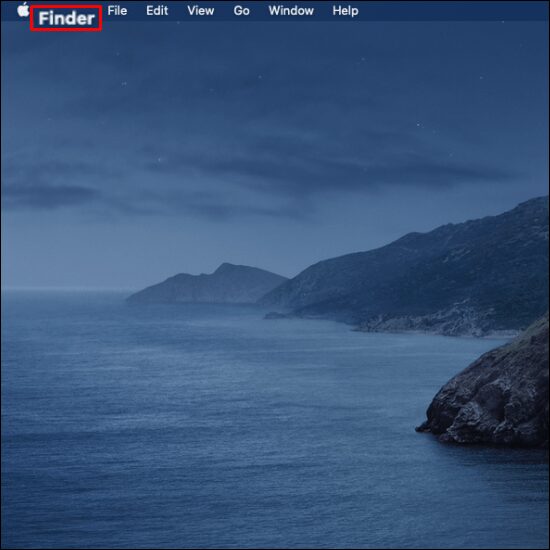
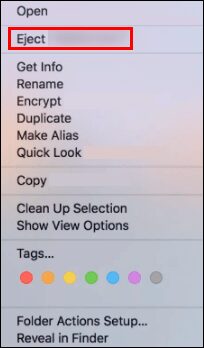
Použijte koš
- Na ploše přetáhněte ikonu pevného disku do koše.
Důvody, proč nemůžete vysunout externí pevný disk
Pokud se pomocí jedné z výše uvedených metod vysunutí zobrazí následující chybová zpráva „Disk nebyl vysunut…“ nebo podobná, znamená to, že vysunutí nebylo úspěšné. Zde je několik možných důvodů, proč vysunutí nefungovalo:
- Externí pevný disk nebo soubory na disku se právě používají.
- Pohon je zapojen procesním programem.
- Některé ovladače nebo aplikace používají disk na pozadí.
- Vyhození může bránit mechanismus ochrany údajů.
- Možná infekce malwarem nebo virem atd.
Pokud se váš externí pevný disk nevysune, fyzicky jej nevyjímejte, aby zůstal disk a soubory nedotčené. Než vyzkoušíte následující tipy, ukončete všechny programy nebo aplikace používající jednotku.
Co dělat, když se vám nedaří vysunout externí pevný disk
Vyzkoušejte kteroukoli z následujících pěti metod k vyřešení problému s vysouváním externího pevného disku.
Zastavte spouštění aplikací
Když se vám nedaří vysunout externí pevný disk z Macu, může to být způsobeno tím, že na pozadí běží jedna nebo více aplikací nebo programů. K vyhledání a zastavení všech spuštěných aplikací můžete použít nástroj „Monitor aktivity“ a poté vysunout pevný disk. Tento nástroj je předinstalovaný, takže není potřeba nic stahovat. Pomáhá identifikovat a sledovat procesy běžící na konkrétních discích.
Chcete-li zastavit spouštění aplikací pomocí „Monitor aktivity:“ postupujte takto:
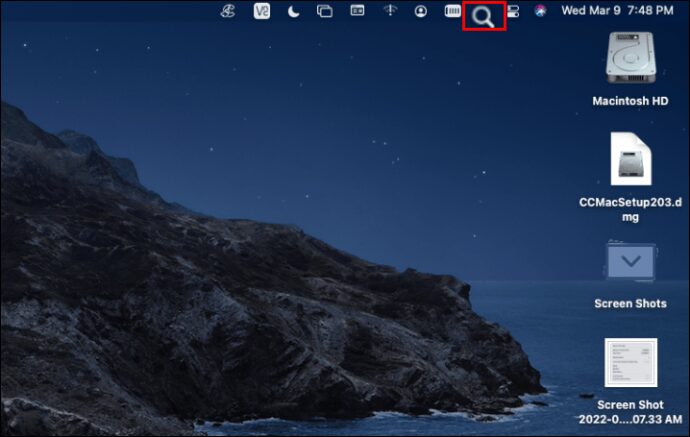
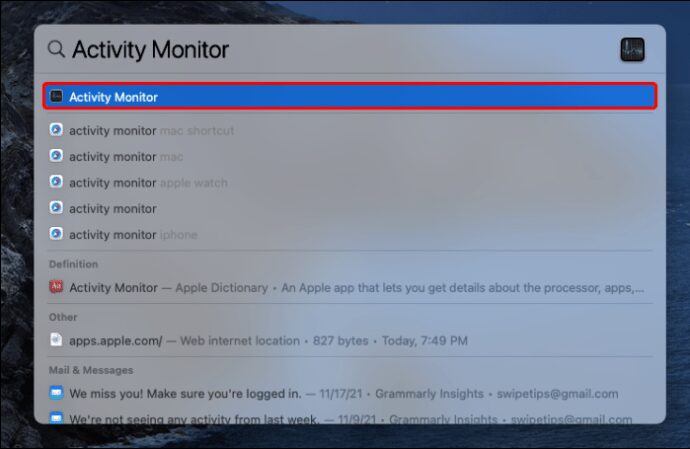
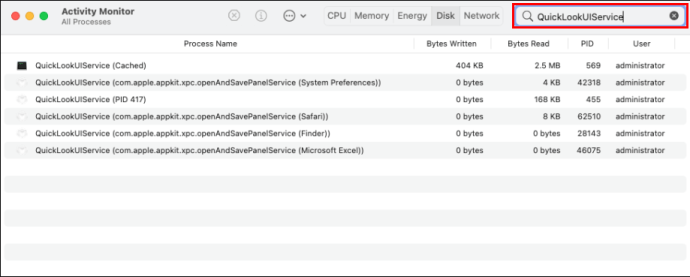
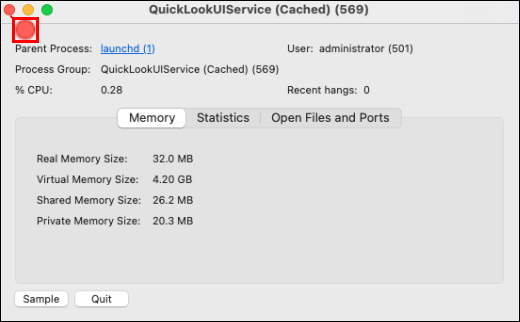
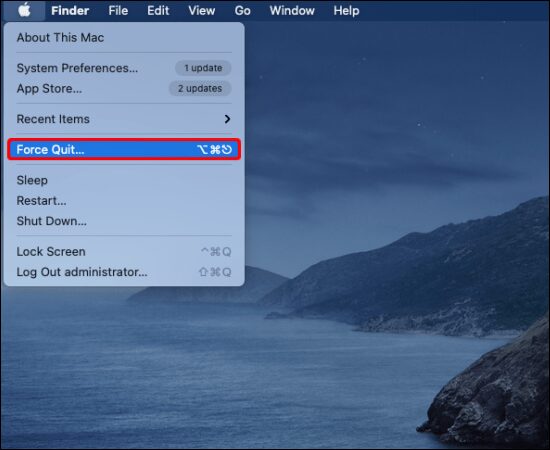

Odhlaste se a přihlaste se ke svému účtu Apple
Pokud se zavřením všech aplikací problém nevyřeší, zkuste se odhlásit a přihlásit ke svému účtu Apple. Následuj tyto kroky:
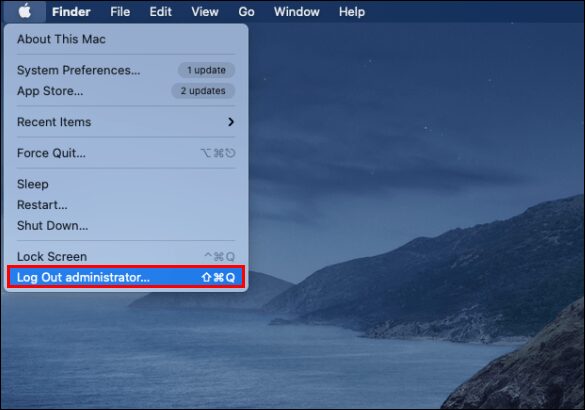
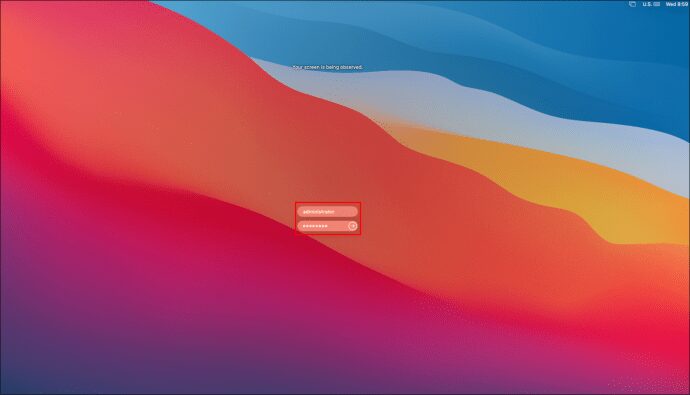
 58
58Vypnout nebo vynutit ukončení
Chcete-li vyřešit chybu, která se zobrazí při pokusu o vysunutí externího pevného disku, můžete také zkusit vypnout nebo vynutit ukončení Macu. Než tuto metodu vyzkoušíte, nezapomeňte uložit všechnu svou práci a ukončit všechny programy, poté postupujte takto:
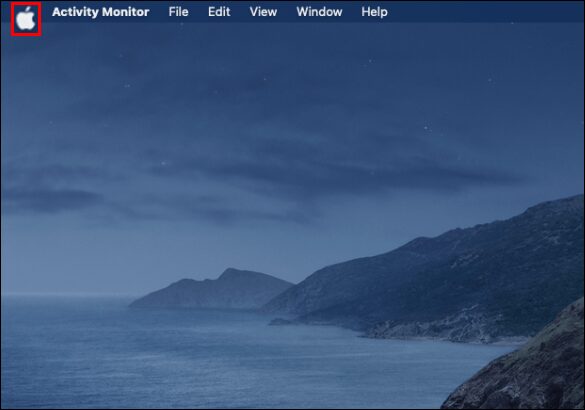
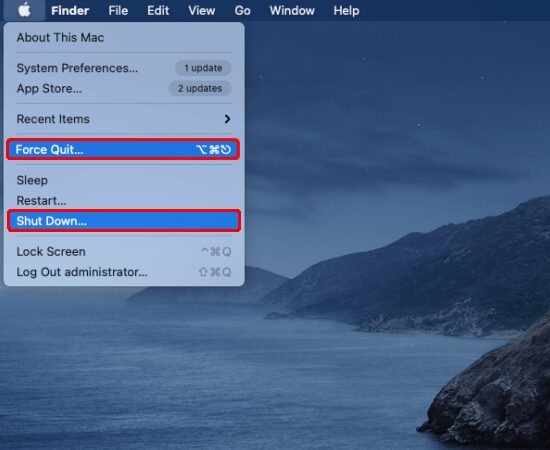

Vysuňte externí pevný disk pomocí terminálu
Předinstalovaná je také aplikace „Terminal“, takže se nemusíte starat o žádné stahování. Spuštěním příkazu v „Terminálu“ k vysunutí pevného disku dojde k vynucení disku. Znovu se tedy ujistěte, že všechny vaše soubory jsou uloženy bez spuštěných programů na pozadí. Zde je návod, jak ukončit externí pevný disk pomocí „Terminál:“
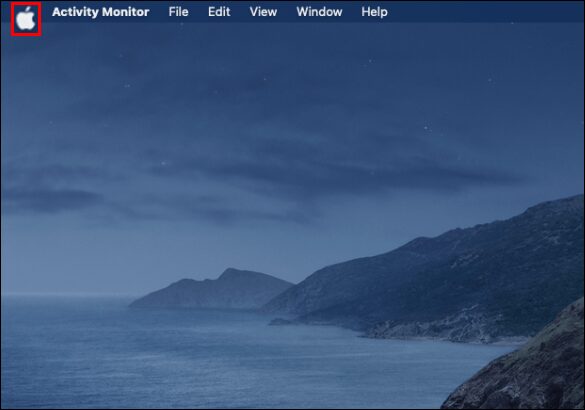
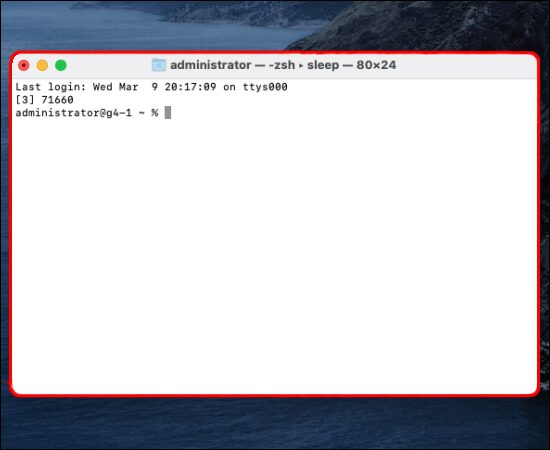
- diskutil seznam externí
- diskutil vysunout disk(číslo). Nahraďte (číslo) číslem vašeho externího pevného disku.
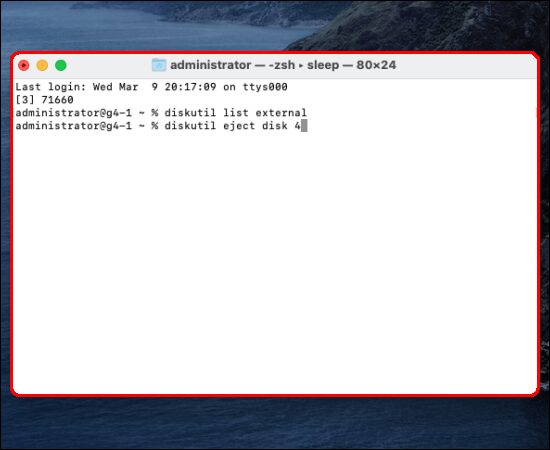
Váš Mac by měl bezpečně vysunout disk, aniž by to ovlivnilo soubory.
Nejčastější dotazy
Proč nevidím svůj externí pevný disk ve vyhledávači Mac?
Pokud váš externí pevný disk není po připojení detekován, obvykle budete muset provést několik změn v části „Předvolby“. Občas však může být problém závažnější, například zkrat napájecího zdroje. Chcete-li, aby se váš externí pevný disk zobrazil ve Finderu, zkuste následující:
1. Přejděte do nabídky „Finder“ a poté klikněte na „Předvolby“.
2. V části „Obecné“ vyberte „Externí disky“, abyste zajistili, že se zobrazí na ploše, jakmile připojíte externí jednotku.
Na kartě postranního panelu můžete vybrat, které složky a zařízení se mají zobrazit v levém sloupci okna „Vyhledávač“.
Jak opravit vadný externí pevný disk
Nejčastějším důvodem, proč je váš externí pevný disk detekován, ale nelze k němu získat přístup, je problém se systémem souborů. Chcete-li tento problém vyřešit, zkuste použít nástroj „První pomoc“. Tento nástroj zkontroluje chyby a opraví je. Pomáhá opravit řadu problémů souvisejících se spouštěním HD a problémy s externím pevným diskem. Zde je návod, jak spustit „První pomoc“ na vašem externím pevném disku:
1. Otevřete „Disk Utility“ buď zadáním vyhledávání přes „Spotlight“ nebo přechodem na „Finder“, „Go“ a poté na „Utilities“.
2. Zaškrtněte políčko vedle vašeho pevného disku, vyberte kartu „První pomoc“ a výběrem „Spustit“ spusťte diagnostiku.
Zavedení vašeho externího pevného disku
Nejbezpečnějším způsobem, jak svému Macu sdělit, že jste skončili s používáním externího zařízení a chcete jej odebrat, je nejprve jej vysunout. Tím je zajištěno, že váš Mac zařízení nepoužívá, takže soubory a samotné zařízení zůstanou nedotčené.
Externí pevný disk lze vysunout třemi hlavními způsoby. Můžete jej vybrat na ploše a kliknout na „Vysunout“, vysunout je ve „Finderu“ nebo jej přetáhnout do „Koše“. Pokud se při použití standardních metod vyskytne problém, existuje několik dalších způsobů, včetně „Terminálu“.
Jaké jsou vaše dosavadní zkušenosti s používáním macOS? Řekněte nám o některých svých sympatiích a nesympatiích v sekci komentářů níže.
